Cómo particionar el disco duro sin formatear en Windows
En este artículo, le diré cómo puede usar la función predeterminada para particionar el disco duro sin formatear en Windows y sin usar ningún software. Realicé la operación en Windows 8 pero los mismos pasos se realizan con otras versiones de Windows (Windows 7/8/10). Sin embargo, hay muchos software disponibles para particionar el disco duro sin formatear, pero ¿por qué instalar innecesariamente un software adicional cuando tiene una función proporcionada por el propio Windows?
LEA TAMBIÉN: Crea accesos directos para abrir cualquier aplicación en Windows
A continuación se muestran los pasos para particionar el disco duro sin formatear en Windows:
- Haga clic derecho en el icono de la computadora en el escritorio.
- Haga clic en Administrar, se abrirá una pantalla de Administración de equipos.
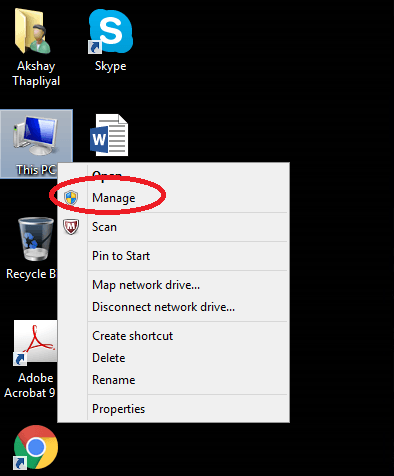
- Busque Administración de discos en Almacenamiento en el panel izquierdo y haga clic en él.
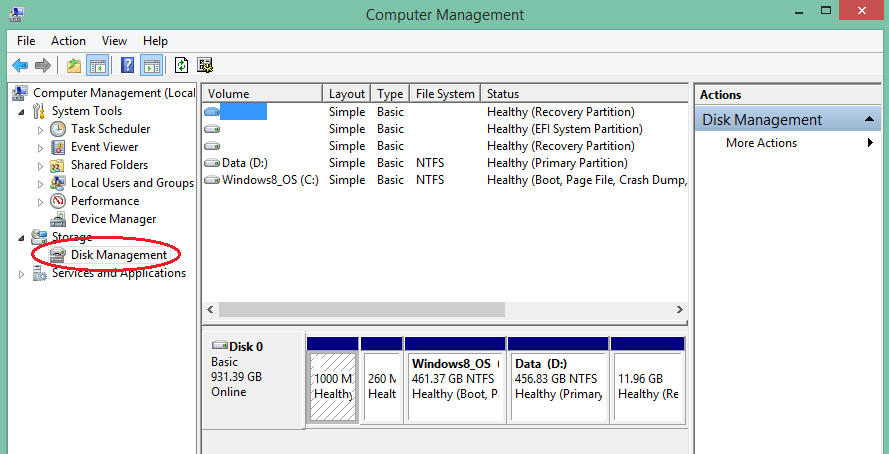
- En el panel derecho tendrá unidades cuya partición ya está hecha.
- Ahora haga clic derecho en el disco que desea particionar y seleccione Reducir volumen.
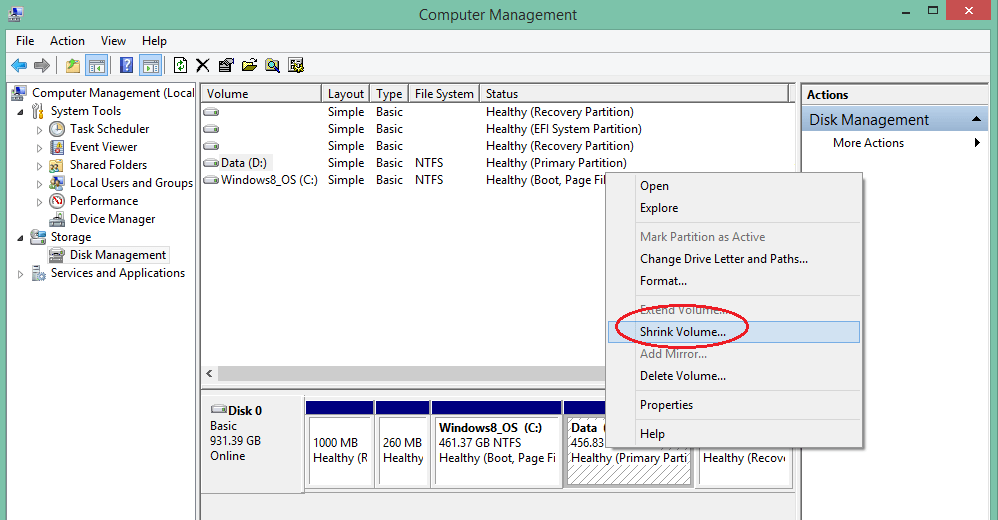
- A continuación, aparecerá una pantalla donde deberá seleccionar la cantidad de volumen que desea para esa partición en particular.
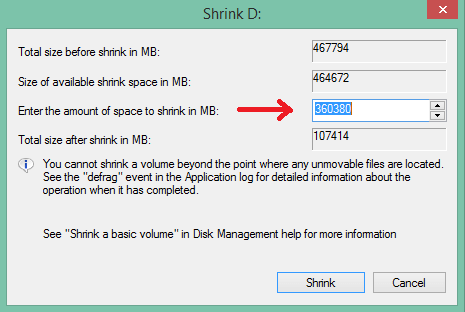
- Ahora haga clic en Reducir. Creará un disco no asignado como se muestra en la imagen.
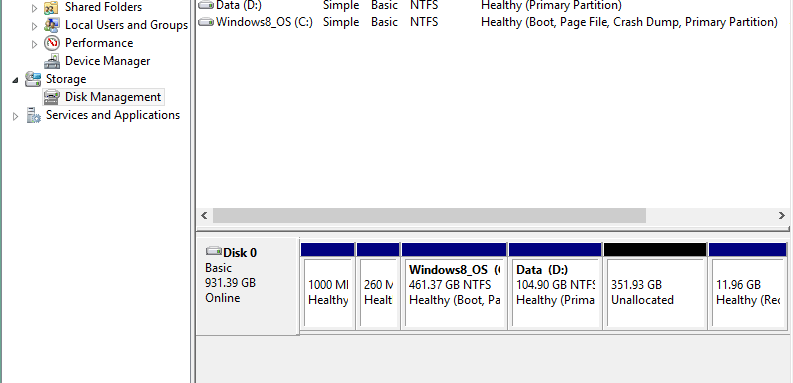
- Haga clic con el botón derecho en el disco no asignado y haga clic en Nuevo volumen simple. Esto abrirá un asistente donde le pedirá que asigne el nombre a la nueva partición creada. Además, no desactive la opción de partición rápida como se muestra en la imagen, de lo contrario, llevará demasiado tiempo formatear la nueva partición.
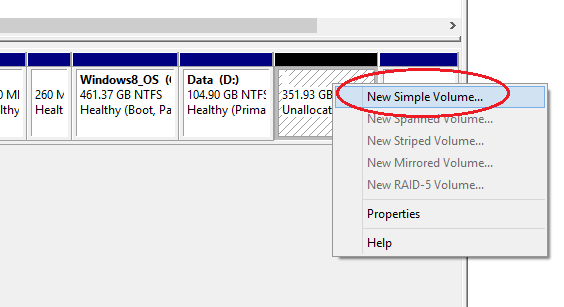
- Simplemente siga las instrucciones para crear el volumen para usted. Puede llevar unos minutos realizar el formateo rápido para la partición recién creada; sin embargo, también puede elegir la opción de no formatear la nueva partición.
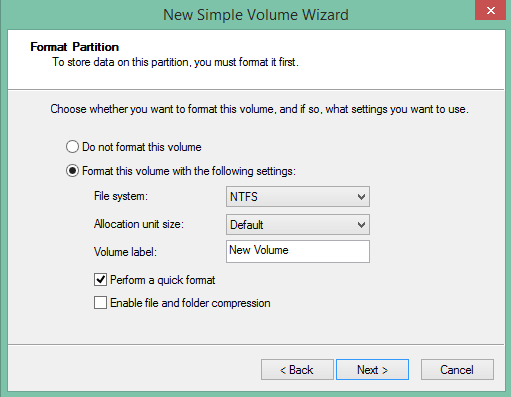
- En la propia ventana de administración del disco, puede ver el porcentaje de formateo realizado en la partición. Una vez que se completa el formateo, debe verificar si la partición recién creada está visible o no. Si no es así, siga el siguiente método.
LEA TAMBIÉN: Los 6 mejores programas deben tener para Windows y Mac
Cómo mostrar el disco duro recién creado después de la partición en Windows 7/8/10
Si desea mostrar la partición recién creada, siga los pasos a continuación:
- En la ventana Administración de la computadora, haga clic con el botón derecho en la unidad y haga clic en Cambiar la letra y las rutas de la unidad.
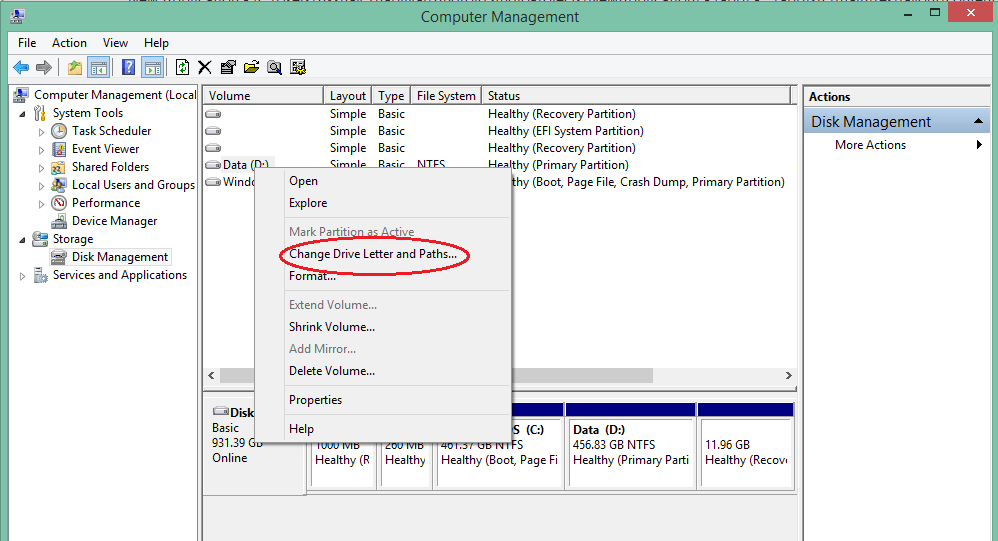
- Aparecerá una ventana donde debe hacer clic en el botón Agregar.
- Una vez que haya hecho eso, puede verificar que su nueva unidad sea visible.
El método anterior es muy fácil y no tiene que instalar ningún software para particionar el disco duro sin formatear en Windows. Si encuentra algún problema, hágamelo saber a través de los comentarios.
últimos artículos